Videók és zenék streamingje a Microsoft Edge programból a Windows 10 rendszerben

Az új és hasznos funkciókat tárgyaltuk a Windows 10. november 10-i frissítésében, amelyekről Ön esetleg tud is. Ezek közül az egyik a Microsoft Edge-ben található.
Az elmúlt hetekben aúj és hasznos funkciók a Windows 10. november frissítésében, amelyekről esetleg tudhat. Egy új funkció el van távolítva a Microsoft Edge-ben. Ez lehetővé teszi a videók és más digitális média streamingjét vagy „továbbítását” a böngészőből a hálózat kompatibilis eszközére.
Először láttuk ezt az új funkciót a Microsoft Edge-ben, amikor a Windows 10 Preview Build 10576 kiadásra került. Ez a végső verzióba került, és itt megnézzük, mit tud tenni és hogyan lehet használni.
A készülékem DLNA vagy Miracast tanúsítvánnyal rendelkezik?
Az első dolog, amit itt meg kell jegyezni, erre van szükségműködjön, akkor szüksége lesz egy olyan Miracast vagy DLNA kompatibilis streaming eszközre. Példa erre a set-top-boxok, például a Roku, a játékkonzolok, valamint az intelligens TV-k és a Blu-ray lejátszók streamingje.
Ha nem biztos abban, hogy eszközén van-e DLNA vagyMiracast támogatás: A Wi-Fi Alliance hitelesített Miracast eszközök átfogó listáját tartja fenn, a DNLA-eszközök pedig a dlna.org webhelyen találják ellenőrzésüket. Kezdetben volt kevés Miracast-eszköz, de most a támogatott eszközök száma ezrekre nőtt.

Videók küldése a Microsoft Edge-ről a TV-hez csatlakoztatott eszközre
Indítsa el a Microsoft Edge szoftvert, és lépjen egy olyan webhelyre, mint a YouTube videóhoz, a Facebook a fotókhoz vagy a Pandora a zenehez. Miután beállította a videót, hangot vagy képet, kattintson a gombra Több ellipszis gomb (…) a böngésző jobb felső sarkában. Ezután válassza a lehetőséget Hordozható média eszközre a menüből.
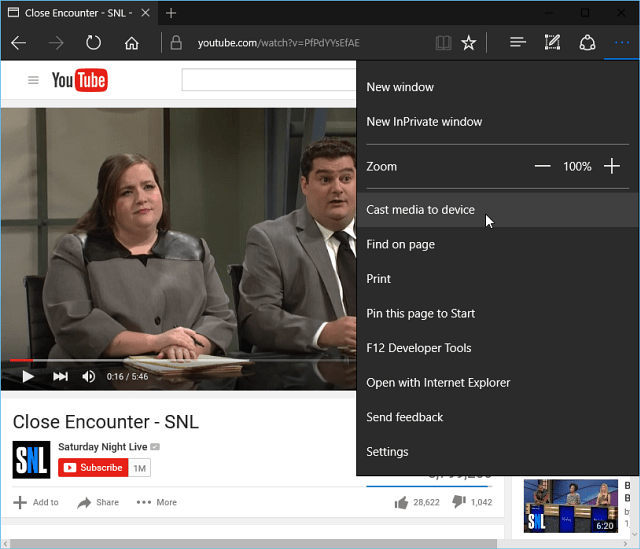
A Microsoft Edge megkeresi a hálózatátkompatibilis eszközöket, csak válassza ki azt, amelybe át szeretné adni. Ezután dőljön hátra, és várjon, amíg a kapcsolat létrejön, és élvezze a médiát a nagy képernyőn.
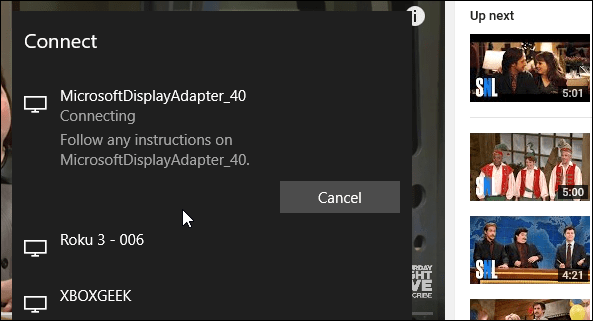
Ne feledje, hogy ez nem tükrözi a webhelyeta készülékére. Csak a médiát játsza le belőle. Például a YouTube-on csak a lejátszott videót láthatja, és a lejátszást a böngészőből vezérelheti. Hasonló a Chromecasthoz, de sokkal több eszközzel működik.
Meg kell azonban említenem, hogy az eredmények eltérőek leszneka használt készüléktől függően. Kipróbáltam ezt a Roku 3, a Microsoft vezeték nélküli kijelző adapter és az Xbox One segítségével, és a legjobb eredményt kaptam a vezeték nélküli kijelző adapterrel és a Roku 3-val (meglepő módon).
Jelenleg nem fog együtt működni a webhelyekkelmásolja az írott tartalmat, mint például a Netflix vagy az Amazon Video. De a YouTube-videók és más tartalmak közösségi médiaoldalakról történő küldésének képessége csak egy újabb szempont, amelyet a Windows 10. novemberi frissítésével kapsz.










Szólj hozzá